Si të shkruani shënime në OneNote 2013 në Android

Mësoni si të shkruani shënime në OneNote 2013 në Android me krijimin, hapjen dhe regjistrimin e shënimeve. Aplikoni strategji efektive për menaxhimin e shënimeve tuaja.
Word 2013 ju lejon të konvertoni tekstin në një tabelë me disa klikime të thjeshta - nëse tashmë keni një tekst që është i ndarë në rreshta dhe kolona me skeda, presje ose ndonjë karakter tjetër të qëndrueshëm.
Që konvertimi të funksionojë, teksti ekzistues duhet të kufizohet me një karakter konsistent për të ndarë kolonat. ( Të kufizuara do të thotë të ndara nëpërmjet një skeme konsistente.) Ndalimet e skedave dhe presjet janë dy mënyrat më të zakonshme të kufizimit të të dhënave.
Për shembull, teksti në këtë figurë tregon disa nga të dhënat nga ushtrimi i mëparshëm si një skedar teksti i kufizuar në Notepad (një redaktues teksti), tre kolona me presje që shënojnë se ku duhet të prishet secila kolonë.
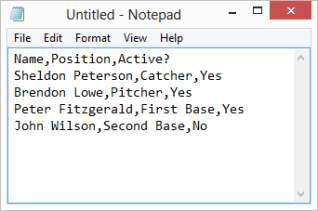
Hapni dokumentin në të cilin dëshironi të punoni ose krijoni një dokument të ri.
Zgjidhni të gjithë tekstin në dokument dhe më pas zgjidhni Fut → Tabela → Konverto tekstin në tabelë.
Mund të shtypni Ctrl+A për të zgjedhur të gjithë tekstin në dokument.
Hapet kutia e dialogut Convert Text to Table, siç tregohet në këtë figurë.
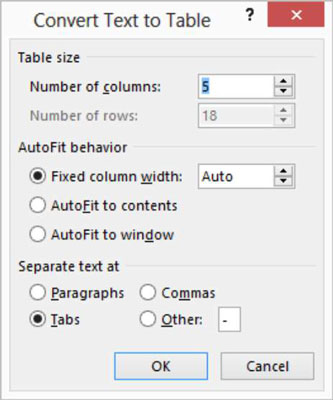
Klikoni OK.
Teksti shndërrohet në një tabelë me pesë kolona.
Ruani ndryshimet në dokument.
Nëse nuk merrni rezultatet që prisni kur konvertoni tekstin në një tabelë, problemi është ndoshta se jo të gjitha rreshtat kanë të njëjtin numër kufizuesish në to. Mund t'ju mungojë një skedë, për shembull, ose të keni dy skeda me radhë.
Shtypni Ctrl+Z për të zhbërë krijimin e tabelës, kontrolloni shënuesit e kolonës dhe provoni përsëri. Mund të aktivizoni shfaqjen e karaktereve të fshehura duke klikuar butonin Shfaq/Fshih (¶) të skedës Home për ta bërë më të lehtë të shohësh se ku janë skedat.
Mësoni si të shkruani shënime në OneNote 2013 në Android me krijimin, hapjen dhe regjistrimin e shënimeve. Aplikoni strategji efektive për menaxhimin e shënimeve tuaja.
Mësoni si të formatoni numrat në një varg teksti në Excel për të përfshirë informacione të sakta dhe tërheqëse për raportet tuaja.
Në Excel 2010, fshini të dhënat apo formatin e qelizave lehtësisht me disa metoda të thjeshta. Mësoni si të menaxhoni përmbajtjen e qelizave me opsione të ndryshme.
Zhvilloni aftësitë tuaja në formatimin e elementeve të grafikut në Excel 2007 përmes metodave të thjeshta dhe efikase.
Mësoni se si të rreshtoni dhe justifikoni tekstin në Word 2010 me opsione të ndryshme rreshtimi dhe justifikimi për të përmirësuar formatimin e dokumenteve tuaja.
Mësoni si të krijoni makro në Excel 2019 për të automatizuar komandat dhe thjeshtuar detyrat tuaja.
Mënyra vizuale dhe e shpejtë për të vendosur një ndalesë skedash në Word 2016 është përdorimi i vizores. Zbulo disa këshilla dhe truke për përdorimin e skedave në këtë program.
Mësoni si të formula boshtet X dhe Y në Excel 2007, duke përfshirë mundësitë e ndryshimit të formatimeve për grafikët e ndryshëm.
Eksploroni se si Excel mund t
Mësoni se si të përdorni veçorinë Find and Replace të Excel 2007 për të gjetur dhe zëvendësuar të dhëna në mënyrë efikase. Kjo udhëzues është e përshtatshme për të gjithë përdoruesit që dëshirojnë të rrisin produktivitetin e tyre.







